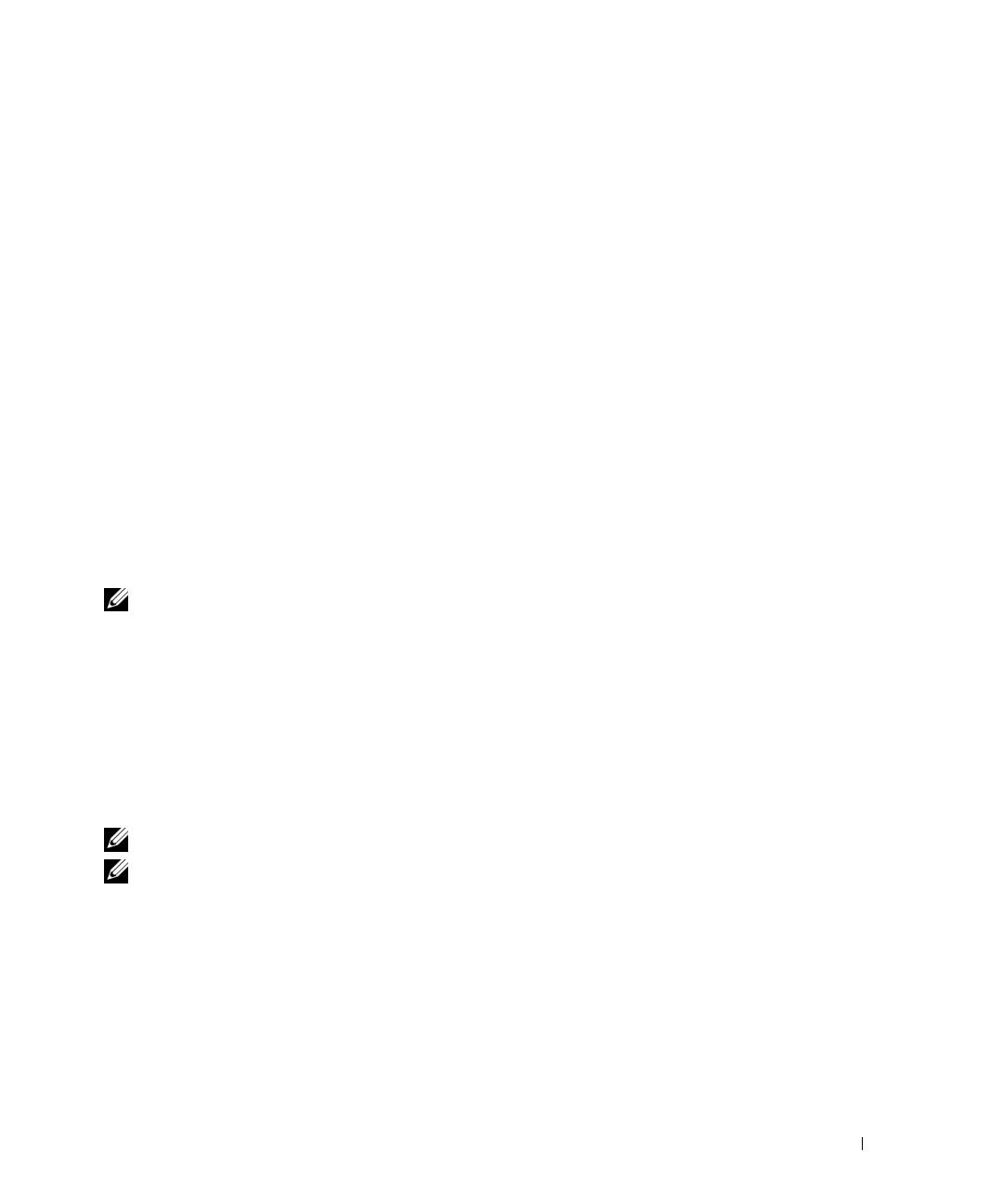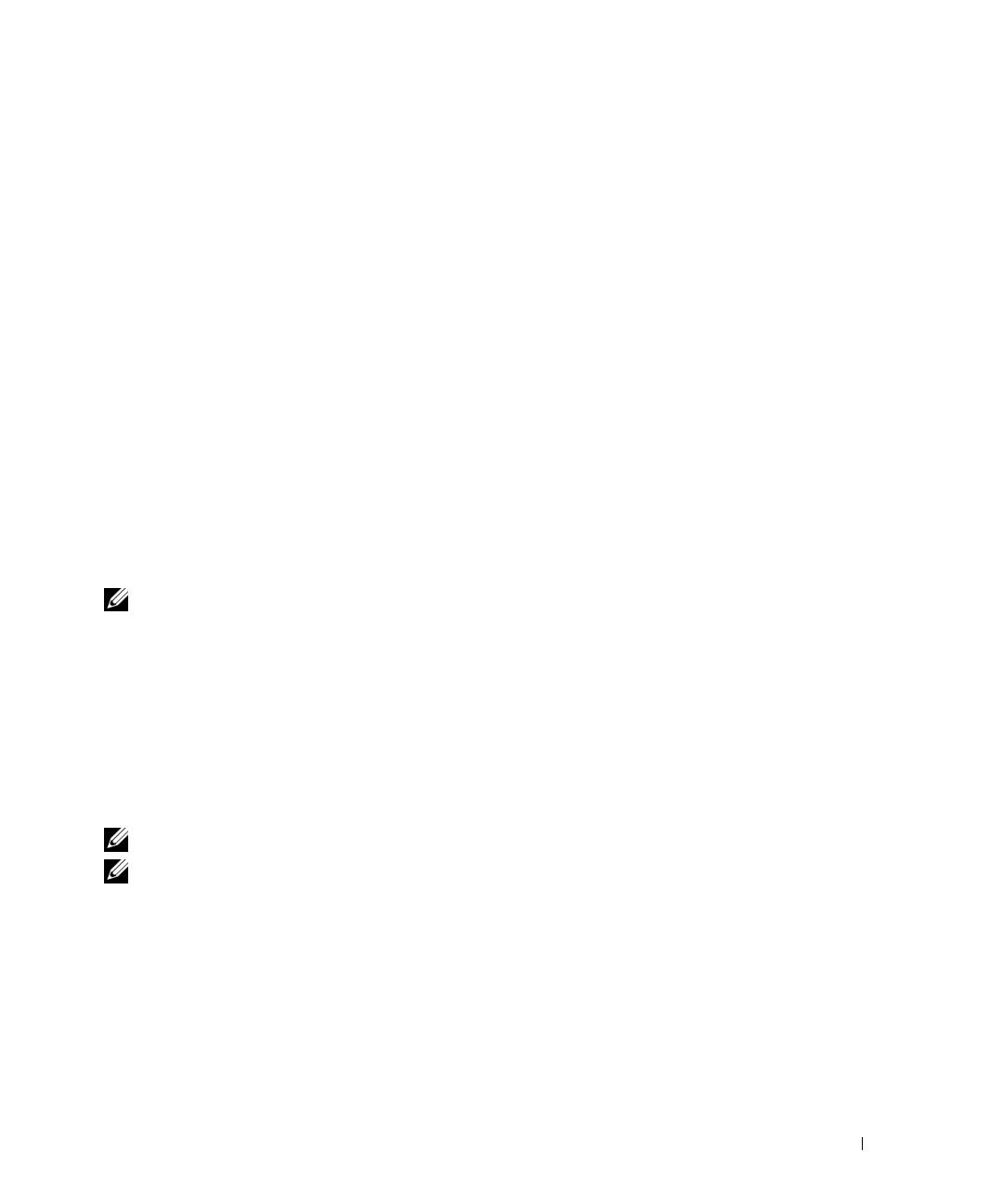
Instrukcja uruchomienia 203
Uruchamianie przełącznika
1
Proszę się upewnić, że port konsoli na przełączniku jest podłączony do terminala VT100 lub
do emulatora terminala poprzez kabel RS-232.
2
Odszukaj gniazdo zasilania.
3
Dezaktywuj gniazdo zasilania.
4
Podłącz przełącznik do gniazdka prądu zmiennego.
5
Aktywuj gniazdo zasilania.
Gdy zasilanie zostanie włączone po podłączeniu lokalnego terminalu, przełącznik przechodzi przez
automatyczny test po włączeniu (POST). Test POST jest uruchamiany za każdym razem, gdy
zostaje zainicjalizowany przełącznik, i kontroluje elementy sprzętu, aby określić, czy przełącznik
jest w pełni sprawny przed jego całkowitym uruchomieniem. Jeżeli test POST wykryje problem
krytyczny, program zatrzyma się. Jeśli test POST zakończy się pomyślnie, do pamięci RAM
ładowane jest obowiązujące oprogramowanie sprzętowe. Na terminalu wyświetlane są komunikaty
testu POST informujące o pomyślnym lub niepomyślnym przebiegu testu. Proces uruchamiania
trwa w przybliżeniu 60 sekund.
Konfiguracja wstępna
UWAGA: Prosta procedura konfiguracji wstępnej jest oparta na następujących założeniach:
• Przełącznik PowerConnect nigdy wcześniej nie został skonfigurowany i jest w takim samym
stanie, jak w dniu dostawy.
• Przełącznik PowerConnect został pomyślnie uruchomiony.
• Zostało utworzone połączenie konsoli i na wyświetlaczu terminalu VT100 lub odpowiednika
wyświetla się znak zachęty programu Dell Easy Setup Wizard.
Wstępna konfiguracja przełącznika jest wykonywana poprzez port konsoli. Po wstępnej
konfiguracji można zarządzać przełącznikiem bądź z uprzednio podłączonego portu konsoli,
bądź w trybie zdalnym poprzez interfejs określony podczas wstępnej konfiguracji.
UWAGA: Przełącznik nie jest skonfigurowany z domyślną nazwą użytkownika i hasłem.
UWAGA: Wszystkie ustawienia przedstawione poniżej są niezbędne dla umożliwienia
zdalnego zarządzania przełącznikiem poprzez Telnet (klient Telnet) lub HTTP
(przeglądarka internetowa).
Przed dokonaniem wstępnej konfiguracji przełącznika uzyskaj od administratora sieci następujące
informacje:
• Adres IP, który ma być przypisany do sieci VLAN umożliwiającej zarządzanie przełącznikiem.
• Maskę podsieci IP dla sieci.
• Adres IP domyślnej bramki sieci VLAN umożliwiającej zarządzanie do skonfigurowania trasy
domyślnej.